
SwitchBot社最初の製品がこのSwitchBot ボットです。単純にスイッチを押すだけのものですが、リモコンのない照明のスイッチなど物理的にスイッチを押すことによってオン/オフを切り替えるものを、スマホ等から操作することができようになるデバイスです。
スイッチに貼り付けてスイッチを押すだけのシンプルな物ですがこれもアイデア次第でスイッチだけじゃなく家電もまとめてスマートホーム化できるようになります。この記事ではSwitchBotボットについて使い方、設置方法などを解説していきます。
SwitchBotボット開封

箱の中にはボット本体と簡単な説明書、両面テープ、スイッチに設置するときのサポートパーツが入っています。

本体には絶縁テープが挟んであって、引き抜いて通電します。

中にはCR2電池が入っていて、使用可能な期間は約2年と言われています。
今のうちにここで予備を購入しておくといいでしょう。

裏には粘着テープが貼られていて、これをスイッチ横に貼り付けて使用します。
アプリの設定
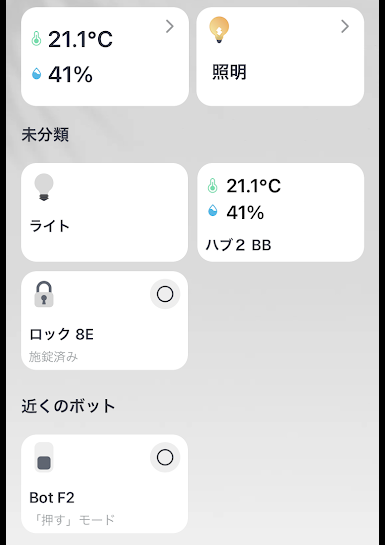
ボットの絶縁テープを抜いておくとアプリに近くのボットが表示されるようになります。ここでは[BotF2]という名前が付いています。
タップして設定を進めます。
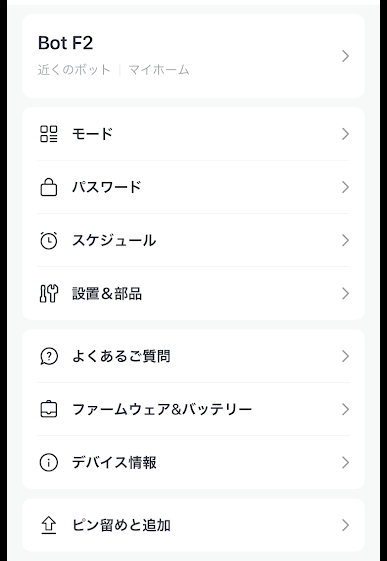
デバイス名、動作モード、パスワード、スケジュールなど設定可能なメニューが並びます。
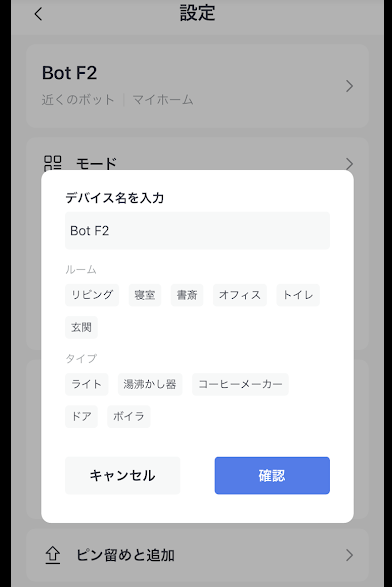
SwitchBot製品が増えてくるとわかりにくくなってくるので、個々の機械に名前をつけておくことをオススメします。このボットにはBot廊下と名前を付けます。
設置ガイドを見ながら設置する
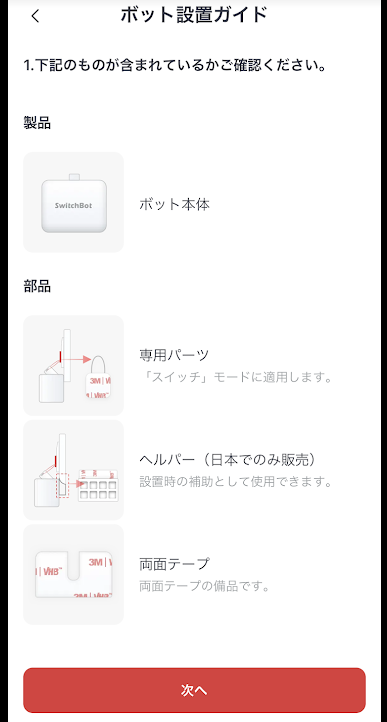
設置&部品をタップすると設置ガイドを見ることができます。
まずは内容物の確認です。ボット本体があれば大丈夫ですが設置したいスイッチによって、専用パーツやヘルパーを使いましょう。
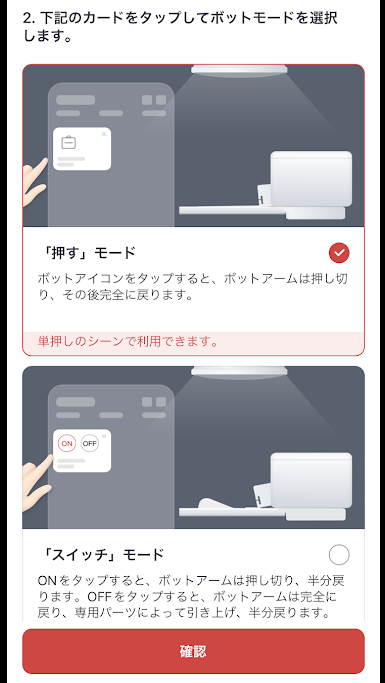
動作モードの設定。
設置したいスイッチによって[押す]モードか[スイッチ]モードを選択します。
スイッチに設置してみる
次に実際にスイッチに設置していきます。
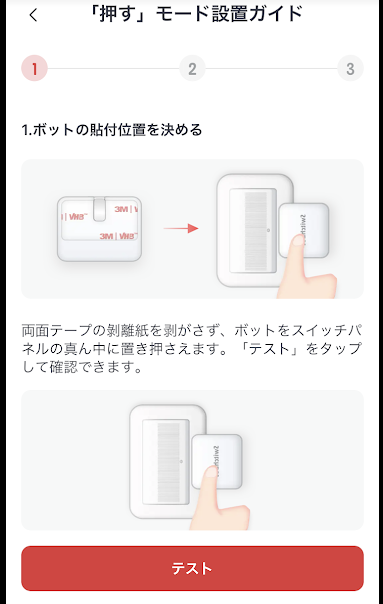
スイッチを設置したい箇所に仮置きして指で押さえたまま動作テストします。

こんな感じでななめになってしまいますが、テストで無事うごいてくれました。

この状態で貼ってはがれないか心配でしたが、だめならサポート部材もあるし、このまま貼ってみようとシールを剥がします。

ペタっと無事接着できました。そしてこれが結構しっかりくっつきます。スイッチ枠に癒着してるんじゃないかというぐらいがっちり固定されました。逆に枠からはがせないんじゃないかと言うぐらいくっついています。

一応本体がナナメにならないようにアダプターも付いているのですが、うまく付かない場合はそれは使えばしっかり固定されるかと思います。

動作確認してみると、中からレバーが出てきて無事スイッチを押すことができました。
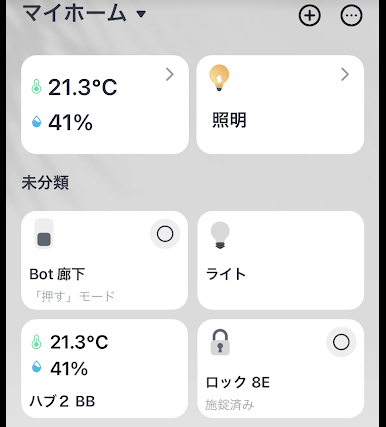
これでアプリのホーム画面からいつでもスイッチを押せるようになりました。
もちろんこのままでは単純にスマホから壁の照明スイッチを押せるようになっただけです。ハブ2と連携することにより使い方が広がります。次回はそのあたりの解説をしていく予定です。

